Table of Contents
![]() Related Posts
Related Posts
Instagram adalah situs yang luar biasa dan cara mudah untuk berbagi foto dan video dengan keluarga dan teman. Anda dapat dengan cepat mengakses berbagai gambar dan video di platformnya. Namun, banyak pengguna mengeluhkan masalah video Instagram yang tidak dapat diputar .
Masalah pemutaran video Instagram mungkin muncul di PC, Mac, Android, iPhone, iPad, atau tablet. Namun, Anda dapat mengatasi masalah Instagram yang mencegah Anda menonton atau membagikan video di dalam aplikasi.
Perbaiki Video Instagram yang Tidak Dapat Diputar dengan EaseUS Video Repair
Jika Anda frustrasi karena video Instagram tidak bisa diputar karena berbagai alasan, alat canggih, EaseUS Fixo Video Repair , dapat membantu. Perangkat lunak luar biasa ini dirancang untuk mengatasi berbagai masalah pemutaran video, termasuk VLC yang tidak bisa memutar video YouTube .
EaseUS Fixo Video Repair adalah solusi yang terbukti bagi siapa pun yang menghadapi masalah pemutaran video, berkat antarmuka yang mudah digunakan dan kemampuan perbaikan yang dapat diandalkan.
- Memperbaiki file video dengan berbagai ekstensi, termasuk MP4, MOV , M2TS, MKV, MTS, 3GP, AVI, FLV, M4V, dan banyak lagi.
- Perbaikan video dari kamera, drone, CCTV, dashcam, ponsel, server NAS, dan monitor lainnya dapat diperbaiki.
- Memperbaiki kerusakan video yang disebabkan selama pengambilan gambar, perekaman, pengiriman, pengeditan, konversi, atau pemrosesan.
- Persyaratan keseluruhan 3DS
Langkah 1. Buka Fixo di PC Anda. Klik "Perbaikan Video" dan tambahkan berkas video MP4/MOV/AVI/MKV/3GP/FLV/MKV/WMV yang rusak dengan mengeklik "Tambahkan Video".

Langkah 2. Arahkan kursor ke video dan klik tombol "Perbaiki" untuk memulai proses perbaikan satu video. Jika Anda ingin memperbaiki semua video, klik "Perbaiki Semua".

Langkah 3. Tunggu beberapa menit, dan video yang rusak akan diperbaiki. Klik ikon putar untuk melihat pratinjau video. Anda dapat menyimpan satu video dengan mengeklik tombol "Simpan" di samping ikon putar. Jika Anda ingin menyimpan semua video yang telah diperbaiki, pilih "Simpan Semua".

Langkah 4. Jika perbaikan cepat gagal, Anda harus menggunakan mode perbaikan lanjutan. Klik "Perbaikan Lanjutan" dan tambahkan video sampel. Pilih "Konfirmasi" untuk memastikan.

Langkah 5. Daftar informasi detail mengenai video yang rusak dan sampel akan muncul. Klik "Perbaiki Sekarang" untuk memulai proses perbaikan video lanjutan. Setelah perbaikan selesai, Anda dapat melihat video dan klik tombol "Simpan" untuk menyimpan berkas video yang telah diperbaiki ke lokasi yang sesuai.

Baik video Instagram Anda rusak, hilang, atau tidak bisa diputar di peramban, perangkat lunak ini akan membantu Anda kembali menikmati konten favorit tanpa repot. Sebelum itu, jangan lupa untuk menandai bagian ini dengan membagikannya di Facebook, Twitter, atau media sosial.
Cara Memperbaiki Video Instagram yang Tidak Dapat Diputar Online
EaseUS juga memiliki solusi daring bernama EaseUS Online Video Repair yang dapat memperbaiki ketidakmampuan Instagram untuk memutar video di situs web. Alat daring sederhana ini dirancang untuk menangani berbagai masalah pemutaran dan memberikan solusi efektif tanpa mengunduh atau memasang perangkat lunak apa pun.
Jika Anda mengalami masalah jaringan saat memperbaiki video online , EaseUS RepairVideo dapat membantu Anda mengatasi masalah koneksi internet. Peramban tertentu mungkin tidak sepenuhnya kompatibel dengan Instagram, sehingga menyebabkan masalah pemutaran. EaseUS dapat membantu Anda mengatasi masalah kompatibilitas ini.
Langkah 1. Buka EaseUS Online Video Repair dan Unggah Video yang Bermasalah
Buka halaman Perbaikan Video Online EaseUS: https://repair.easeus.com/, klik "Perbarui Video", atau seret dan letakkan video yang rusak, pecah, atau tidak dapat diputar ke area yang tepat untuk diunggah.

Langkah 2. Masukkan Alamat Email yang Valid dan Mulai Memperbaiki Video
Masukkan alamat email yang valid dan klik "Mulai Memperbaiki" untuk mengunggah dan memperbaiki video yang tidak berfungsi.

Langkah 3. Tunggu Proses Pengunggahan dan Perbaikan Otomatis Selesai
Alat perbaikan daring ini akan otomatis mengunggah dan memperbaiki video yang rusak atau pecah untuk Anda. Anda dapat membiarkan halaman perbaikan tetap terbuka dan melanjutkan proses perbaikan lainnya.

Langkah 4. Masukkan Kode Ekstraksi dan Unduh Video yang Diperbaiki
Setelah proses perbaikan selesai, Anda dapat melihat pratinjau video di panel kanan. Anda juga akan menerima email berisi kode ekstraksi video.
Cari kodenya, lalu buka kembali halaman perbaikan online. Lalu klik "Unduh Video" dan masukkan kode ekstraksi. Klik "OK" untuk mulai mengunduh video yang telah diperbaiki.

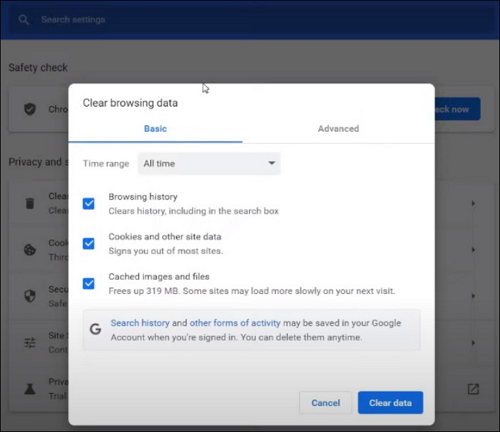
Cara Memperbaiki Gangguan Video YouTube di Tahun 2024 [Perbaikan Video]
Ingin tahu cara memperbaiki gangguan video YouTube? Artikel ini membahas berbagai solusinya. Baca selengkapnya >>
Tips Bonus: Cara Menghindari Video Instagram Rusak di PC
• Gunakan Media Penyimpanan yang Andal - Pilih media penyimpanan berkualitas tinggi dan andal dari produsen terkemuka seperti SSD atau HDD. Perangkat penyimpanan yang murah atau rusak, terutama file video, dapat menyebabkan kerusakan data. Investasikan pada metode penyimpanan yang andal untuk mengurangi risiko tersebut.
• Perbarui Perangkat Lunak Anda - Pastikan perangkat lunak pemutaran dan pengeditan video Anda sudah diperbarui. Pengembang sering memperbarui perangkat lunak mereka untuk memperbaiki kesalahan dan meningkatkan stabilitas, sehingga mengurangi kemungkinan kerusakan video akibat gangguan perangkat lunak.
• Tidak ada penghentian mendadak - Saat menonton atau mengedit video di komputer, tutup semua perangkat lunak pemutaran video atau pengeditan dan biarkan PC Anda mati dengan sendirinya. Ini membantu mencegah kerusakan berkas.
Kata-kata Terakhir
Ketidakmampuan Instagram untuk memutar video mungkin merupakan situasi yang membuat frustrasi. Namun, EaseUS RepairVideo dan EaseUS Video Repair menawarkan solusi yang ampuh. EaseUS RepairVideo adalah alat daring praktis yang dapat memperbaiki berbagai masalah pemutaran, sementara EaseUS Video Repair adalah aplikasi desktop yang andal dengan kemampuan perbaikan yang canggih.
Dengan beberapa langkah sederhana, Anda dapat memperbaiki film yang rusak, mengatasi masalah sinkronisasi, dan mengatasi kesalahan pemutaran lainnya yang mengganggu pengalaman menonton Anda.
Was This Page Helpful?